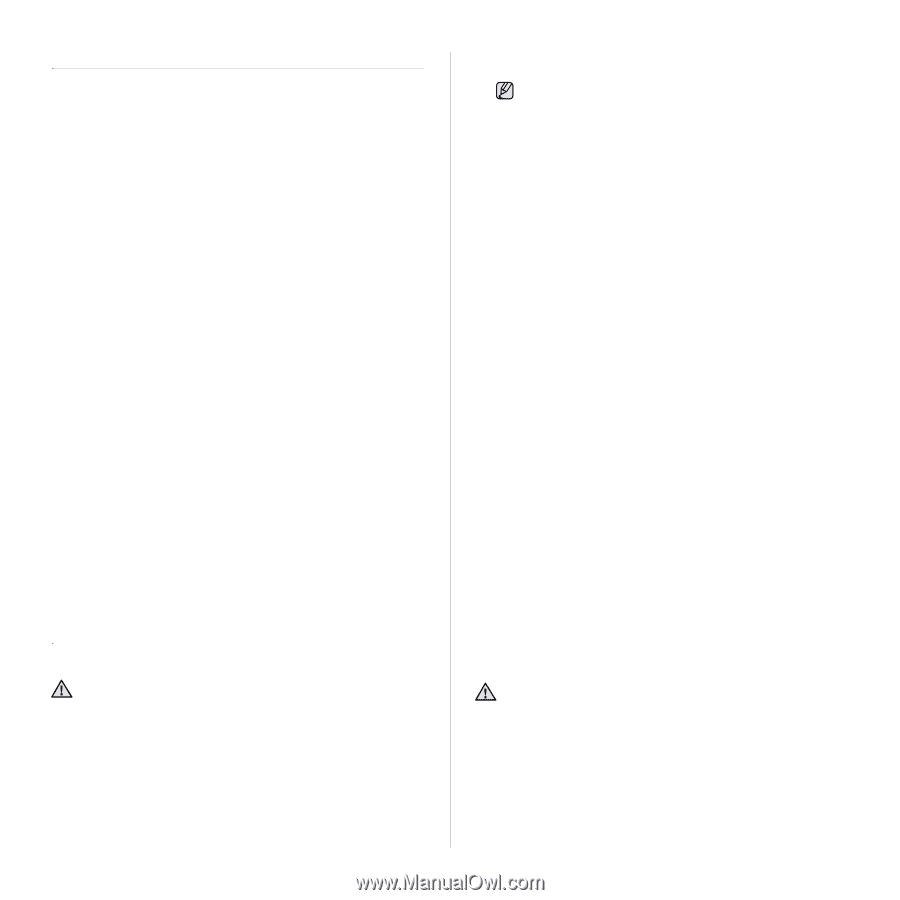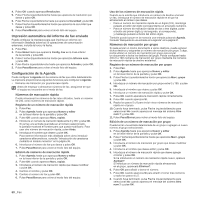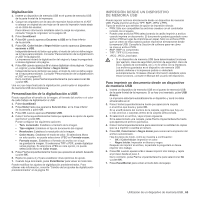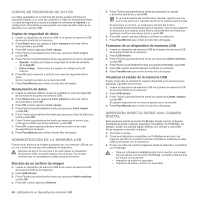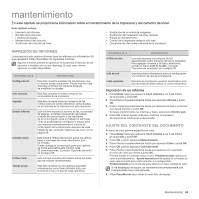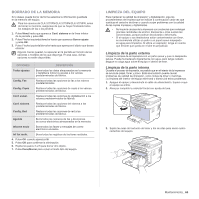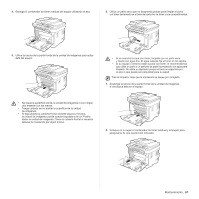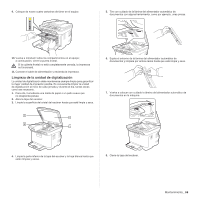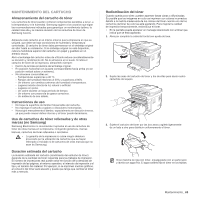Samsung CLX 3175FN User Manual (SPANISH) - Page 64
Copias de seguridad de datos, Restauración de datos, Administración de la memoria USB
 |
UPC - 635753710281
View all Samsung CLX 3175FN manuals
Add to My Manuals
Save this manual to your list of manuals |
Page 64 highlights
COPIAS DE SEGURIDAD DE DATOS Los datos guardados en la memoria del equipo pueden borrarse por casualidad debido a un corte de corriente o un fallo en el almacenamiento. La copia de seguridad le ayuda a proteger las entradas de Agenda y la configuración del sistema ya que guarda una copia de estos datos en un dispositivo con memoria USB. Copias de seguridad de datos 1. Inserte un dispositivo de memoria USB en el puerto de memoria USB de la parte frontal de la impresora. 2. Pulse Menú hasta que aparezca Conf. sistema en la línea inferior de la pantalla y pulse OK. 3. Pulse OK cuando aparezca Conf. equipo. 4. Pulse Flecha izquierda/derecha hasta que aparezca Conf. export. y pulse OK. 5. Pulse Flecha izquierda/derecha hasta que aparezca la opción deseada. • Agenda: Realiza una copia de seguridad de todas las entradas de la Agenda. • Datos config.: Copia todos los ajustes de configuración del sistema. 6. Pulse OK para comenzar a realizar una copia de seguridad de los datos. Se han copiado los datos en la memoria USB. 7. Pulse Parar/Borrar para volver al modo listo del equipo. Restauración de datos 1. Inserte la memoria USB en la que ha guardado la copia de seguridad de los datos en el puerto de memoria USB. 2. Pulse Menú hasta que aparezca Conf. sistema en la línea inferior de la pantalla y pulse OK. 3. Pulse OK cuando aparezca Conf. equipo. 4. Pulse Flecha izquierda/derecha hasta que aparezca Conf. import. y pulse OK. 5. Pulse Flecha izquierda/derecha hasta que aparezca el tipo de datos que busca y pulse OK. 6. Pulse Flecha izquierda/derecha hasta que aparezca el archivo que contenga los datos que desea restaurar y pulse OK. 7. Pulse OK cuando aparezca Si para restaurar el archivo de copia de seguridad en el equipo. 8. Pulse Parar/Borrar para volver al modo listo del equipo. ADMINISTRACIÓN DE LA MEMORIA USB Puede borrar archivos de imagen guardados en una memoria USB de uno en uno o todos de una vez reformateando el dispositivo. Después de borrar los archivos o de reformatear un dispositivo de memoria USB, no podrá restaurar los archivos. Por lo tanto, confirme que no necesitará los datos antes de borrarlos. Borrado de un archivo de imagen 1. Inserte un dispositivo de memoria USB en el puerto de memoria USB de la parte frontal de la impresora. 2. Pulse USB directo. 3. Pulse Flecha izquierda/derecha hasta que aparezca Admin archivos y pulse OK. 4. Pulse OK cuando aparezca Eliminar. 64 _Utilización de un dispositivo de memoria USB 5. Pulse Flecha izquierda/derecha hasta que aparezca la carpeta o el archivo que busca y pulse OK. Si ve una D delante del nombre de la carpeta, significa que hay uno o más archivos o carpetas dentro de la carpeta seleccionada. Si selecciona un archivo, se mostrará el tamaño del archivo en la pantalla durante aproximadamente 2 segundos. Vaya al paso siguiente. Si selecciona una carpeta, pulse Flecha izquierda/derecha hasta que aparezca el archivo que desea borrar y pulse OK. 6. Pulse OK cuando aparezca Si para confirmar su selección. 7. Pulse Parar/Borrar para volver al modo listo del equipo. Formateo de un dispositivo de memoria USB 1. Inserte un dispositivo de memoria USB en el puerto de memoria USB de la parte frontal de la impresora. 2. Pulse USB directo. 3. Pulse Flecha izquierda/derecha hasta que aparezca Admin archivos y pulse OK. 4. Pulse Flecha izquierda/derecha hasta que aparezca Formato y pulse OK. 5. Pulse OK cuando aparezca Si para confirmar su selección. 6. Pulse Parar/Borrar para volver al modo listo del equipo. Visualizar el estado de la memoria USB Puede comprobar la cantidad de espacio disponible en la memoria para digitalizar y guardar documentos. 1. Inserte un dispositivo de memoria USB en el puerto de memoria USB de la parte frontal de la impresora. 2. Pulse USB directo. 3. Pulse Flecha izquierda/derecha hasta que aparezca Compr. espacio y pulse OK. El espacio disponible en la memoria aparecerá en la pantalla. 4. Pulse Parar/Borrar para volver al modo listo del equipo. IMPRESIÓN DIRECTA DESDE UNA CÁMARA DIGITAL Esta impresora admite la función PictBridge. Puede imprimir imágenes directamente desde cualquier dispositivo compatible con PictBridge, por ejemplo, desde una cámara digital, teléfono con cámara y camcorder. No es necesario conectarlo al equipo. 1. Encienda el equipo. 2. Conecte el dispositivo compatible con PictBridge en el puerto de memoria ubicado en la parte frontal de la impresora mediante el cable USB suministrado con el dispositivo. 3. Envíe una orden de imprimir imágenes desde el dispositivo compatible con PictBridge. • Para ver información detallada sobre cómo imprimir una imagen de una cámara con la función PictBridge, consulte el manual que se incluye con la cámara. • Impresión de índice no soportada. • Impresión de datos o archivo no soportada.